作為快車 FlashGet的忠實用戶,筆者在得知其升級推出新版之後,自然是第一時間將其請到自己的系統中安家。之後,便開始駕馭著這輛下載快車為我所工作,在這段時間的使用中,除了體驗一把其最新的BT下載功能之外,還挖出了不少實用新技巧。其實說白了,也是新版快車 FlashGet的小改進,但功能雖小,卻也非常實用,下面拿出來與大家一起分享一下。
1、快速實現BT下載:通常進行BT下載任務時,我們都是通過雙擊已經下載到本地的BT種子,或是通過“任務/打開BT種子”操作,以手動添加的方式來添加BT種子,實現BT下載任務。其實,根本沒必要這麼麻煩,當在網上得到BT種子時,可以直接將種子的下載連接拖拽到快車 FlashGet的懸浮窗中,接著確認種子下載。之後,你將發現,當BT種子下載完成之後,快車 FlashGet將會自動切換到BT下載方式,開始下載種子所對應的BT內容了。
小貼示:每次通過拖拽到懸浮窗的方式添加下載任務,都會手動確認之後才會開始下載任務,其實可以取消這種確認,直接開始下載。操作步驟:執行“工具/選項/其他”操作,隨後取消“通過拖拽URL到懸浮窗添加任務”的選擇即可(圖1)。
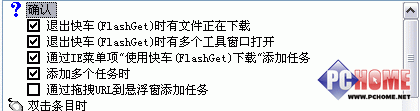
新版新技巧 FlashGet 1.8 使用點滴(圖1)
2、巧用下載規則自動分類軟件:完善的文件管理功能是快車 FlashGet的一大特點之一,這次的升級FlashGet在這方面又更進了一步,增加了一項名為下載規則的功能。通過此功能,我們能實現類似郵件過濾分類這樣的功能,當完成下載之後,軟件將根據你所定義的規則自動轉移到你所設定的分類中去。具體操作步驟:
Step1:依次執行“工具/下載規則”打開“下載規則”對話框,之後就可以開始建立你所需要的規則了。
Step2:建立規則:單擊“新建”打開新增規則設置對話框,接著依次就“規則條件”、“規則操作”等參數進行設定即可(圖2)。舉例如下:
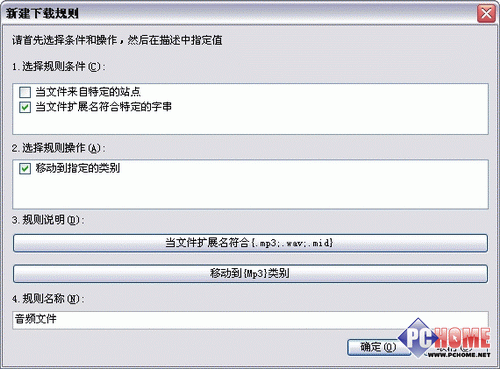
新版新技巧 FlashGet 1.8 使用點滴(圖2)
首先在“規則條件”選擇“當文件擴展名符合特定的字符”,接著點擊“規則說明”處的“當文件擴展名符合特定的字符”按鈕打開具體設置對話框,隨後輸入你要的擴展名字符(多個擴展名之間用分號隔開,圖3),最後確認返回。

新版新技巧 FlashGet 1.8 使用點滴(圖3)
此時,再勾選“規則操作”處的“移動指定的類別”,然後再點擊“規則說明”處“移動指定的類別”,隨後選擇你想要移動的目標分類即可(圖4)。
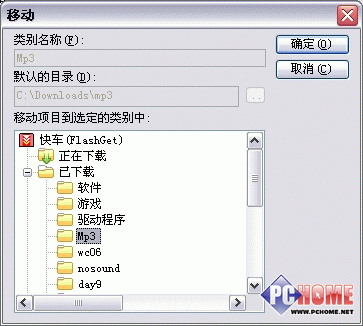
新版新技巧 FlashGet 1.8 使用點滴(圖4)
最後為你當前設定的下載規則起個名稱,直接在“規則名稱”處輸入相關名稱即可。至此,一條完整的下載規則完成了,確認之後就返回下載規則設置對話框。
Step3:編輯規則:如果你對當前已經建立的規則想進行整改,可點擊“編輯”重新進入設置對話框。當你完成眾多的下載規則設定之後,快車 FlashGet就能幫你自動對下載回來的軟件進行整理歸放了。
怎麼樣,非常不錯吧,如果你正在使用新版快車 FlashGet,那麼不妨一試吧。也許你還會挖掘出更多的使用小技巧。